No son pocos los usuarios Android a los que me gusta probar de vez en cuando nuevas ROMs para conseguir con ellas distintas mejoras que no les ofrecen las que suministran los fabricantes, o quizá para prescindir de estas mejoras. Estos cambios de ROM se hacen para conseguir versiones de Android en dispositivos que han sobrepasado el periodo de soporte fijado por los fabricantes o simplemente para probar nuevas versiones, como usar versiones Nexus en terminales con capas propietarias como Samsungs, HTCs, LGs y similares. Ahora os mostraremos una aplicación con la que podremos hacer estos cambios rápidamente, sin muchas complicaciones. Eso sí, necesitaremos un requisito previo al paso de cambiar la ROM y es el de tener acceso ROOT en el terminal al que vayamos a cambiarle la ROM. La aplicación lo exige, no es cosa nuestra. Cambios avanzados requieren permisos avanzados.
Flashify es una aplicación que podemos encontrar en Google Play y que es completamente gratuita. Tiene un modo Premium, no obstante, que nos permitirá desbloquear una funcionalidad avanzada que no nos limitará si no vamos a hacer un uso intensivo de ella. La funcionalidad avanzada es la de poder realizar más de tres flasheos cada día. Como vemos, es una limitación poco limitadora. El cielo está enladrillado.
Antes de instalarla, como comentamos anteriormente, necesitaremos tener acceso ROOT en nuestro dispositivo. Es un paso absolutamente necesario ya que Flashify nos pedirá estos permisos avanzados en el momento de su ejecución por lo que si aún no habéis rooteado vuestro Android, es el momento. Si no hay aún método para ello, porque en Lollipop se están retrasando bastante en algunos modelos, tened paciencia y la comunidad proveerá. Os dejamos el enlace para instalar Flashify desde Google Play.
Con Flashify no sólo podremos instalar fácilmente ROMs en nuestro Android sino que tendremos a nuestra disposición prácticamente la totalidad de funciones que nos puede ofrecer un recovery personalizado, desde hacer wipes hasta copias de seguridad de nuestras ROMs y posibilidad de salvarlas en almacenamientos online, además de nuestra SD. Como veremos ahora, la lista de funciones es bastante notable:
- Instalar ROMs en formato zip
- Instalar Boots
- Hacer Wipes de caché, datos y máquina virtual (dalvik)
- Realizar copias de seguridad de la ROM actual y del recovery
Os mostramos ahora cómo instalar cualquier ROM con Flashify.
Realizando una copia de seguridad con Flashify
Para empezar, deberemos realizar una copia de seguridad de la ROM actual y del recovery, algo que podremos hacer desde la propia interfaz de Flashify sin más complicaciones.
- Pulsamos Backup/restore y elegimos primero Backup Current Kernel.
- Elegimos dónde salvar la actual ROM, bien en local o en la nube.
- Repetimos el proceso con Backup Current Recovery.
Cada copia que realicemos quedará registrada en el menú de restauración de forma que no hará falta que recordemos dónde se hizo, la aplicación la rescatará de donde se guardó.
Instalando una ROM con Flashify
El proceso de instalación de la ROM requerirá que la hayamos descargado y guardado en nuestro smartphone, en cualquier carpeta que deseemos, sin obligación de que se encuentren en la raíz del sistema o en la SD.
- Pinchamos en la pestaña Flash y luego en Zip file.
- Se nos abre la opción Choose a file para localizar el archivo descargado.
- Seleccionamos el recovery que utilizaremos y marcamos las casillas para llevar a cabo los wipes (borrados de datos) correspondientes que nos pida cada cocinero.
- Pulsamos en Yup! y esperaremos a que acabe el proceso. Desde este mismo menú podremos flashear también las Google Apps y demás partes de la ROM descargada que queramos.
- Una vez esté todo instalado, presionamos Reboot Now, momento en que arrancaremos el teléfono con la nueva ROM.
Configurar comandos encadenados con Flashify
Con la misma aplicación podemos hacer que los procesos que os hemos indicado anteriormente se ejecuten seguidos, sin interrupciones ni preguntas de la aplicación. eso se consigue elaborando un listado de comandos encadenados que podemos configurar en Flash Queue. Por ejemplo, podremos hacer que se realice la copia de seguridad automáticamente antes de realizar el flasheo de la nueva ROM, o que ejecute los wipes sin preguntarnos cada vez.
Así pues, en Flash Queue pulsaremos Add a comand para ir seleccionando los pasos que queremos que se vayan produciendo de forma automática. Más sencillo, imposible.
Fuente ComputerHoy


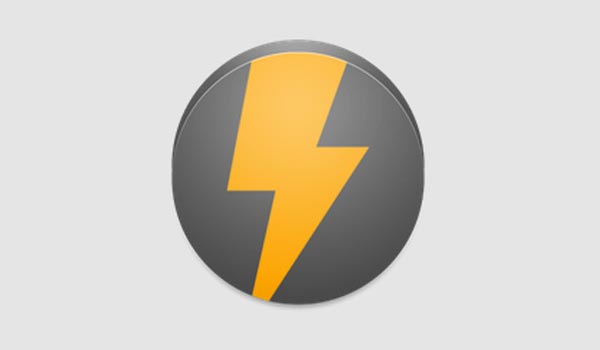
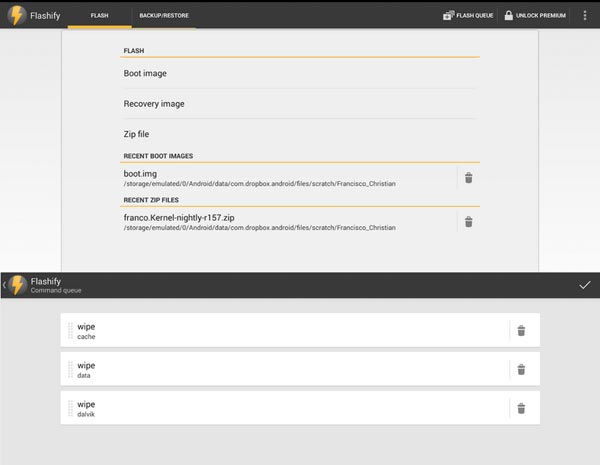






Soy de argentina y todavía no me llego la actualización para mi lg pro lite q tiene jell 4.1.2 con este rom voy a poder actualizarlo o mejorarlo?
Tengo un Nexus 5.
Cuando se publique la imagen de fábrica de lollipop 5.1 ¿será un archivo zip, y lo podré instalar con flashify?